File pdf yang kita buat tentunya dimakasudkan untuk berbagai macam kebutuhan seperti yang sudah admin jelaskan pada Tutorial “Cara Mengkompres Ukuran File PDF”, dengan fitur yang disediakan di Foxit Phantom kita dapat mengkompres ukuran file pdf sesuai kebutuhan, namun tidak itu saja penambahan password sebagai penggunaan file pdf juga ada pada Foxit Phantom jadi tidak perlu menggunakan software lain, kegunaan menambahkan password sendiri ada banyak sekali antara lain adalah sebagai berikut :
1. Tidak dapat dibuka kecuali menggunakan password
2. Tidak dapat diedit termasuk menambahkan warna, memberikan komentar dll.
3. Tidak dapat dikonvert kedalam format lain seperti .docx, .xls
4. Tidak dapat dicetak dengan resolusi maksimal
Sistem proteksi tersebut sangat berguna agar dokumen yang kita milik tidak mudah dipakai orang seperti halnya meng-copy hasil karya kita, jadi jika mempunyai dokumen penting seperti Tugas Akhir, Skripsi bias di simpan dengan aman, kalaupun di-copy tidak akan bias mengotak atik isinya, nah cara simak seperti berikut :
2. Tidak dapat diedit termasuk menambahkan warna, memberikan komentar dll.
3. Tidak dapat dikonvert kedalam format lain seperti .docx, .xls
4. Tidak dapat dicetak dengan resolusi maksimal
Sistem proteksi tersebut sangat berguna agar dokumen yang kita milik tidak mudah dipakai orang seperti halnya meng-copy hasil karya kita, jadi jika mempunyai dokumen penting seperti Tugas Akhir, Skripsi bias di simpan dengan aman, kalaupun di-copy tidak akan bias mengotak atik isinya, nah cara simak seperti berikut :
Tutorial
1. Buka File Pdf dengan Foxit Phantom

2. Klik Protect

3. Pilih Password Protect

4. Jika tidak ingin dokumen dibuka orang lain centang Require a password to open the document, dan isikan password sesuai selera
5. Jika tidak ingin dokumen diedit orang lain centang Add document restriction, isikan password dan klik Permission
6. Terdapat 3 Pilihan yaitu ;
Print Permission, (Izin Percetakan) untuk mengatur cetakan dapat dicetak dengan hasil maksimal atau tidak,
Change Permission, (Izin Pengubahan) untuk mengatur pengubahan isi dokumen, seperti menambahkan warna, merubah text dll
Content Extraction Permission, (Izin Ekstraksi Isi) untuk mengatur pengubahan format dari pdf ke .docx(Word) dll.

7. Klik OK
8. Kemudian Save As document
9. Untuk mengecek buka lagi dokumen
10.Jika kita menambahkan Poin 4 akan muncul permintaan password ketika membuka dokumen

11. Jika kita menambahkan Poin 5 menu edit tidak bias digunakan dan ketika kita ingin mengkonvert aka nada notifikasi izin


Pemberian proteksi ini sesuai dengan kebutuhan kita, jika memang file begitu privasi maka kita harus menjaganya dengan baik.
SkyRoof juga menyediakan Tutorial yang dapat didowonload secara gratis, berupa Tutorial dalam bentuk PDF dan Video
Download Tutorial + Video
[Google Drive]
Download Tutorial + Video + Software
[Google Drive]
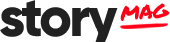







 Trends is an amazing magazine Blogger theme that is easy to customize and change to fit your needs.
Trends is an amazing magazine Blogger theme that is easy to customize and change to fit your needs.
No comments
Post a Comment
test